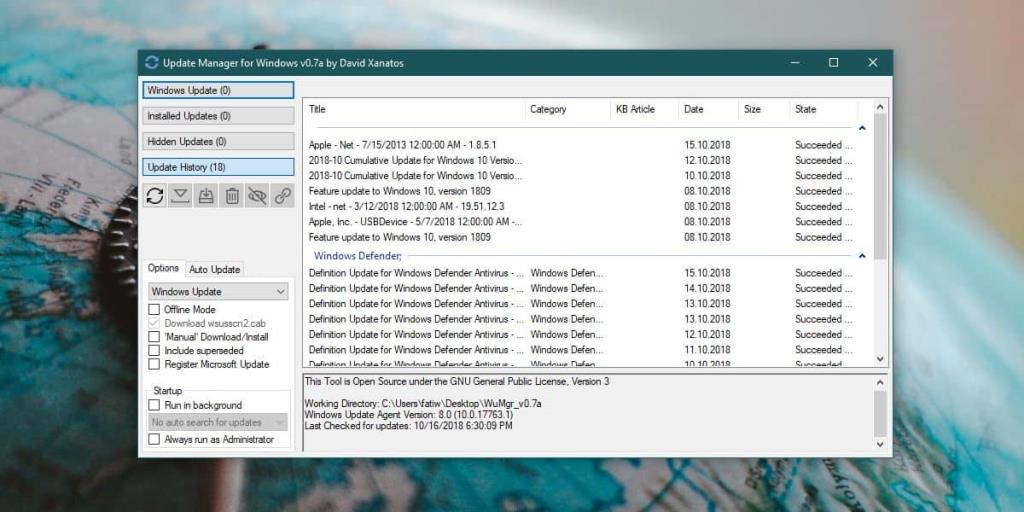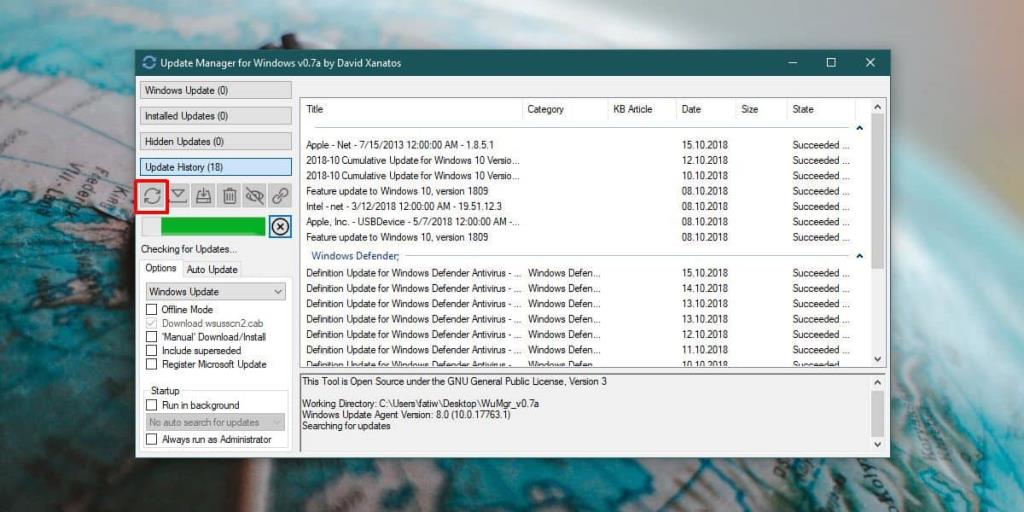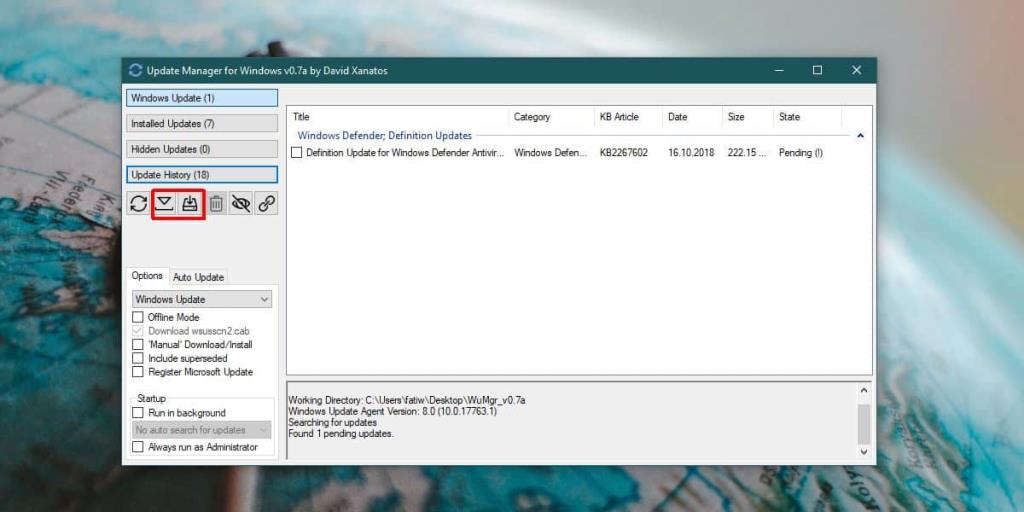Microsoft регулярно выпускает обновления для Windows 10. Вы получите обновления стабильности, драйверов и безопасности, а также обновления определений защитника Windows и случайные исправления. Обновления функций выходят раз в два года, но эти другие обновления необходимы. Однако иногда они отказываются загружать и / или устанавливать. Обновления Windows обнаруживают обновление, но не могут его загрузить, или загруженное обновление не может быть установлено. Вот как вы можете загрузить определенные обновления Windows 10 и установить их.
Загрузите определенные обновления Windows 10
Скачать в wumgr приложение. Это приложение с открытым исходным кодом, доступное на Github. Поскольку это приложение устанавливает обновления, вам потребуются права администратора для его запуска.
Запустите приложение, и по умолчанию оно покажет вам список всех обновлений, которые в настоящее время установлены в вашей системе.
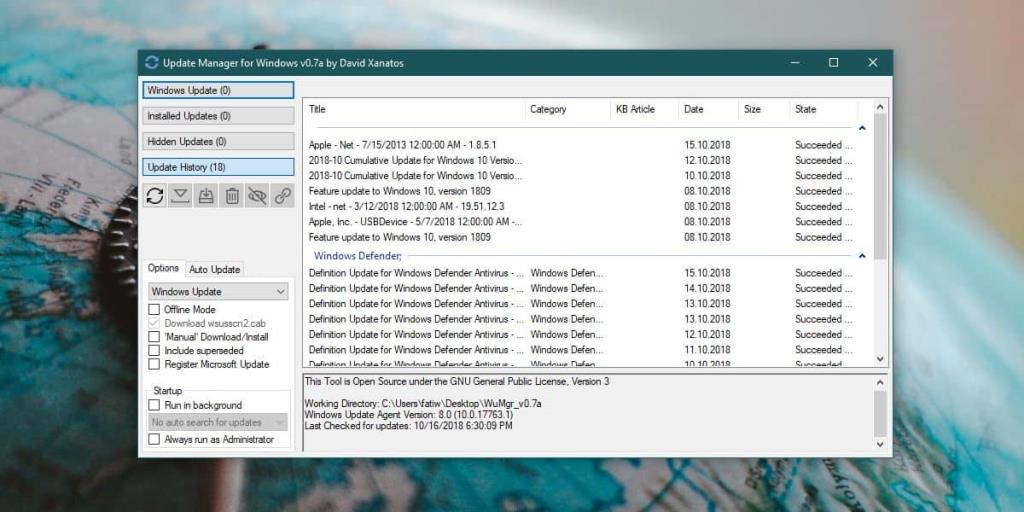
Чтобы проверить наличие новых обновлений, нажмите кнопку обновления. Он проверит и перечислит все новые доступные обновления.
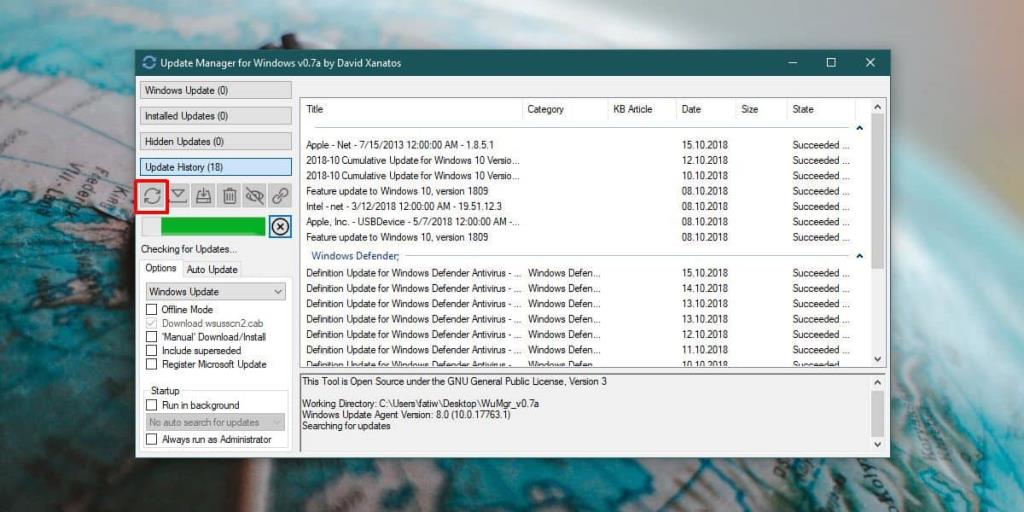
Вы можете выбрать обновления, которые хотите установить. Вы можете просто загрузить обновление и установить его позже, или вы можете загрузить и установить его. Первая кнопка, указанная на скриншоте ниже, загружает обновление, а вторая устанавливает его.
Вы также можете использовать приложение, чтобы скрыть обновления и получить на них ссылку. Это приложение не будет получать обновления из стороннего репозитория. Все обновления, которые выпускает Windows 10, можно скачать прямо с ее веб-сайта. Настоящая проблема - найти их, и wumgr облегчает задачу. Если вы не хотите использовать приложение для загрузки обновлений Windows 10, вы можете использовать его, чтобы найти прямую ссылку и загрузить ее через браузер.
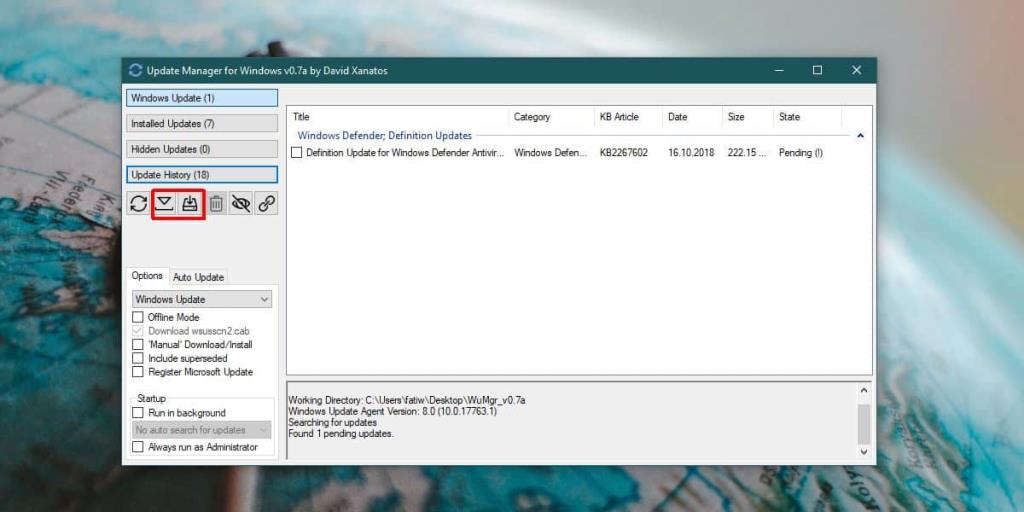
У wumgr есть и другие функции, помимо возможности загружать определенные обновления Windows 10. Вы также можете использовать его, чтобы изменить способ получения обновлений Windows 10. В левом нижнем углу приложения есть две вкладки; Параметры и Автообновление. На вкладке «Автообновление» вы можете отключить автоматические обновления для Windows 10 и отключить обновления для обновлений Магазина Windows .
Он также может удалять установленные обновления, что полезно, если вы случайно установили обновление, вызывающее проблемы. Вы также можете скрыть проблемное обновление. Если вы обнаружите, что обновления Windows не впечатляют, вы можете обойти их и использовать это приложение для управления своими обновлениями.
Если вы собираетесь использовать wumgr для их загрузки и установки, рекомендуется отложить обновления из приложения «Настройки». Хотя это приложение отлично подходит для небольших обновлений, вы не должны использовать его для обновлений функций.